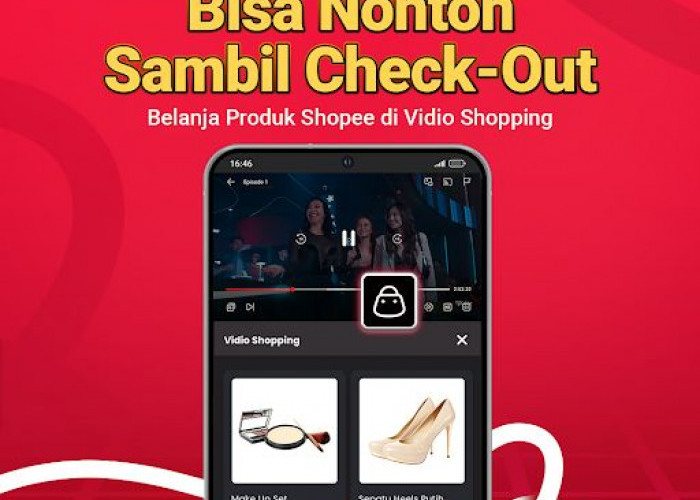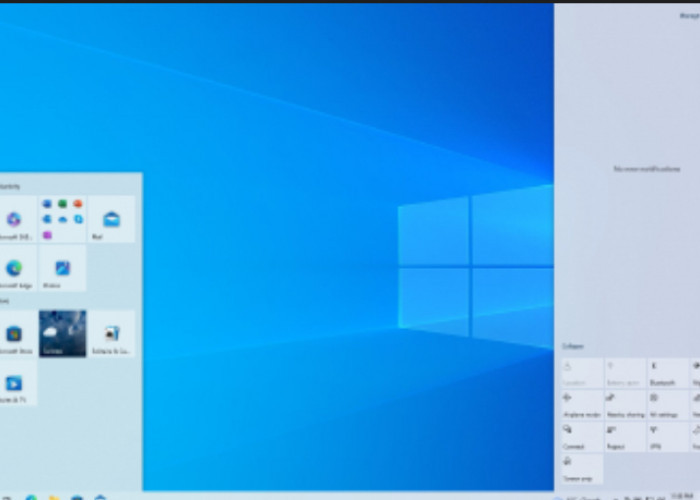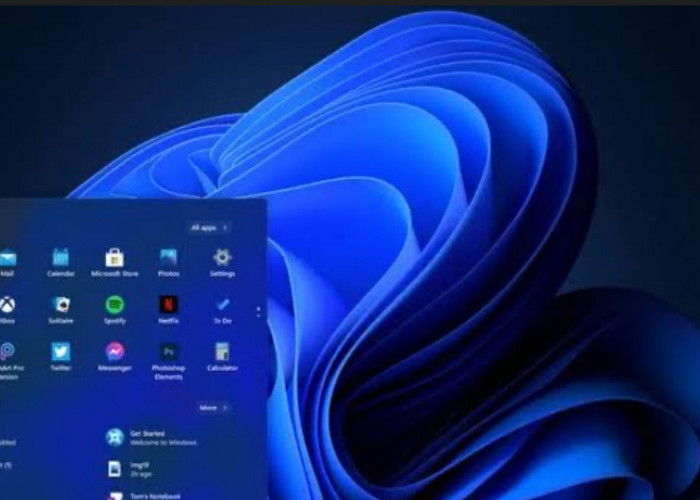Cara Mengganti Wallpaper Laptop Windows dan macOS
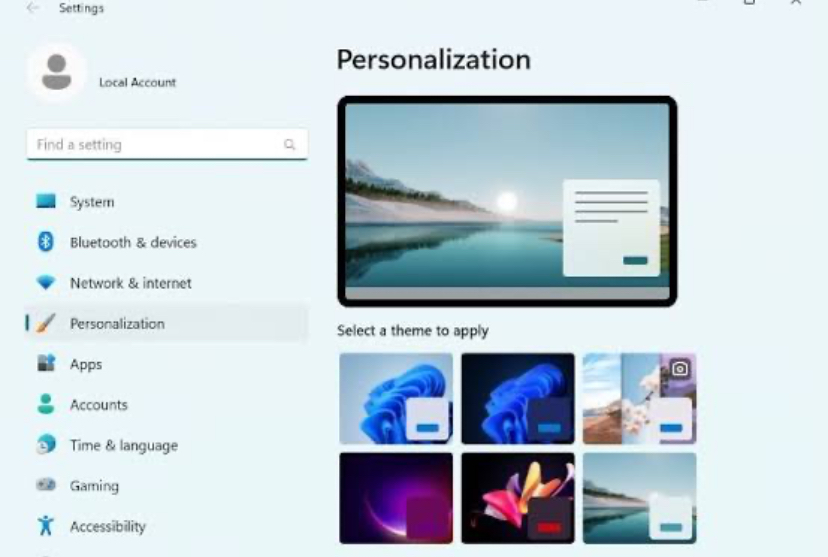
Cara Mengantikan Wallpaper Laptop-tangkapan layar-
RADARLEBONG.ID- Mengubah wallpaper laptop bisa membuat suasana kerja kamu lebih segar dan menyenangkan.
Cara mengganti wallpaper laptop ternyata cukup mudah, baik di Windows maupun macOS.
Dengan sedikit langkah sederhana, kamu bisa menghadirkan pemandangan baru di layar komputermu setiap hari.
Di artikel ini, kamu akan belajar cara mengganti wallpaper laptop di Windows 10, Windows 11, dan macOS.
Kita akan bahas langkah-langkahnya satu per satu agar kamu bisa dengan mudah mengubah tampilan desktop sesuai selera. Yuk, simak penjelasannya berikut ini.
BACA JUGA:Ini Penyebab dan Cara Menghilangkan Bunyi seperti Kipas pada Laptop
1. Cara Mengganti Wallpaper di Windows 10
Untuk mengubah wallpaper laptop Windows 10, ada beberapa cara mudah yang bisa kamu lakukan.
Cara mengganti wallpaper laptop pertama adalah melalui menu Personalize. Klik kanan pada area di dekstop kalian, terus pilih "Personalize".
Setelah itu, pilih "Background" dan klik "Browse" untuk mencari gambar yang ingin kamu jadikan wallpaper.
Cara kedua yang lebih cepat adalah langsung dari File Explorer.
Buka folder tempat kamu menyimpan gambar, klik kanan pada gambar yang diinginkan, lalu pilih "Set as desktop background".
Wallpaper laptopmu akan langsung berubah.
Untuk hasil terbaik, pastikan gambar yang kamu pilih memiliki resolusi yang sesuai dengan layar laptopmu.
Cek Berita dan Artikel yang lain di Google News
Sumber: